Google Drive est un service de stockage en ligne gratuit conçu par Google qui permet à ses utilisateurs de stocker, d'accéder et de gérer des fichiers n'importe où grâce au cloud. Si vous découvrez récemment Google Drive, vous pourriez avoir à vous poser les questions suivantes : Peut-on stocker des fichiers sur Google Drive en toute sécurité ? Quels risques y a-t-il à stocker des données sur Google Drive ?
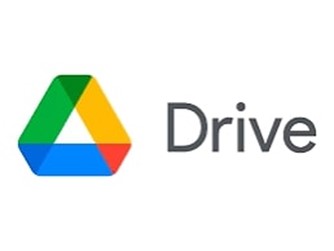
Vous serez ravi de constater que Google Drive est sûr et bien crypté. Pourtant, il y a quelques moyens de rendre Google Drive plus sûr. Cet article traite en profondeur la sécurité de Google Drive, notamment les risques, les fonctionnalités et les conseils d'experts pour rendre Google Drive plus sûr. Nous vous dévoilons aussi une alternative plus sûre pour sauvegarder vos données sur votre PC.
Découvrez dans cet article
Partie 1 : Google Drive est-il sécurisé ?
Google Drive est très sécurisé pour stocker vos photos et vos fichiers. Vos fichiers sont cryptés à l'aide de la norme de cryptage avancée AES-128 ou AES-256 lorsqu'ils sont sauvegardés sur les serveurs de Google.
La clé AES-256 est la norme de cryptage la plus puissante et est utilisée pour la majorité des périphériques de stockage sur les serveurs de Google, alors que la clé AES-126 bits est utilisée pour crypter quelques anciens périphériques de stockage antérieurs à 2015. Toutes les deux clés de cryptage sont extrêmement difficiles à pirater, si bien que personne ne peut avoir accès à vos fichiers et à vos données sur les serveurs de Google. Vous devez savoir que sur ses serveurs, Google a le droit de posséder les clés de cryptage et peut décrypter vos fichiers sous certaines conditions.
Vos fichiers sont cryptés à l'aide du protocole TLS (Transport Layer Security) lorsqu'ils transitent entre Google Drive et votre téléphone ou entre votre téléphone et Google Drive. C'est la même norme de cryptage de bout en bout qui est utilisée pour protéger les transactions financières en ligne. En d'autres termes, personne ne peut lire ou visualiser le contenu de vos fichiers en transit, même s'ils sont interceptés ou divulgués à un tiers.
La sécurité de Google Drive englobe aussi celle de votre compte Google et des protocoles de sécurité basés sur le navigateur. Grâce à un contrôle de sécurité intégré et à un gestionnaire de mots de passe, votre compte Google assure la sécurité de vos données et de vos informations. Vous pouvez en outre activer des fonctions de sécurité adaptées à l'utilisateur, dans le but de mieux protéger vos fichiers sur Google Drive, comme l'authentification à deux facteurs et le chiffrement par des tiers.

En tant qu'espace sécurisé pour stocker vos fichiers et vos données, Google Drive a également ses failles que nous expliquons ci-dessous. Si vous utilisez Google Drive depuis peu ou depuis longtemps, vous devez avoir connaissance de ces failles et de leurs implications.
Partie 2 : Quels sont les risques ou les inconvénients de Google Drive ?
Voici les risques et les inconvénients potentiels du stockage de fichiers sur Google Drive :
1. Google détient les clés de chiffrement de tous les fichiers sur Google Drive
Le fait que Google ait le droit de conserver les clés de chiffrement de tous vos fichiers constitue l'un des principaux inconvénients de l'utilisation du service de stockage Google Drive. Ces dernières sont des bits (ou chaînes d'informations) qui peuvent être utilisés pour coder et décoder des données. Quiconque dispose d'un accès à ces clés peut contourner toutes les mesures de sécurité et accéder à vos fichiers.

Google conserve les clés de cryptage en toute sécurité, pour autant il peut décrypter vos fichiers dans certaines conditions. En cas de demande d'accès à vos fichiers par un tribunal, par exemple, Google peut décrypter les fichiers sans porter atteinte à la sécurité.
2. Vos données et fichiers ne sont pas privés
La confidentialité des fichiers est un autre inconvénient du stockage sur Google Drive. Étant donné que Google conserve les clés de chiffrement de vos fichiers, il peut analyser vos données et vos fichiers au besoin. Les métriques et analyses de Google collectent vos données et surveillent votre activité pendant l'utilisation de Google Drive.
3. Il y a un risque d'erreur humaine/de l'employé
Google Drive est susceptible de subir des erreurs humaines ou de la part d'employés. Cette situation se produit quand un employé de Google laisse accidentellement fuir des informations ou des fichiers d'utilisateurs vers le public ou une tierce partie. Cela s'est produit en 2019 quand Google a avoué que des employés qui analysent les extraits de l'assistant vocal ont divulgué des centaines d'enregistrements vocaux à un organe de presse.
Google connaît trop bien ce risque puisqu'il a licencié une quarantaine d'employés entre 2018 et 2019 à cause de problèmes de sécurité et de l'utilisation abusive des données des utilisateurs. Sachez que si vous avez des fichiers et des données personnelles que vous désirez tenir à l'abri du regard du public, les services de cloud sont loin d'être la meilleure solution pour vous.
4. Les fonctions de partage de Google Drive le prédisposent aux attaques
Google Drive simplifie le partage de fichiers et la collaboration sur des projets. Bien que cette fonctionnalité simplifie l'utilisation du service de stockage, elle présente par ailleurs des risques, particulièrement pour les nouveaux utilisateurs de la plateforme. Une toute petite erreur, comme accorder un accès d'édition à quiconque ayant un lien vers votre fichier en ligne, peut donner aux pirates l'occasion d'accéder à vos fichiers, quand bien même vous ne leur accorderiez pas d'accès personnel.
Partie 3 : Comment renforcer la sécurité de Google Drive ?
Voici des moyens d'améliorer la sécurité de Google Drive :
1. Activer l'authentification à deux facteurs (2FA)
L'authentification à deux facteurs (ou 2FA) est un système de gestion de l'identité qui requiert deux formes d'identification de votre part ou de quiconque essayant d'accéder à vos données sur Google Drive. L'authentification à deux facteurs vous permet d'ajouter une couche de sécurité supplémentaire à Google Drive. De cette façon, si votre mot de passe tombe entre de mauvaises mains, personne ne sera en mesure d'accéder à vos fichiers.
Suivez ces étapes simples pour activer l'authentification à deux facteurs sur Google Drive :
- Connectez-vous à votre page d'accueil Google Drive.
- Cliquez sur l'icône de votre profil dans le coin supérieur droit de l'écran et sélectionnez Gérer le compte Google depuis le menu contextuel qui s'affiche.

- Vous serez redirigé vers une nouvelle page web. Scroller vers la gauche et sélectionner Sécurité.

- Faites défiler la page de sécurité jusque dans le menu Comment vous vous connectez à Google.

- Cliquez sur l'option Vérification en 2 étapes et complétez les instructions à l'écran pour terminer la configuration.
2. Choisir un mot de passe complexe
Au moment de la création de votre mot de passe Google Drive, Google dispose d'un indicateur de niveau de sécurité du mot de passe, qui classe votre mot de passe entre faible et très fort. Google vous recommande aussi d'inclure des lettres majuscules, des chiffres et des symboles dans votre mot de passe pour le rendre plus difficile à deviner. Tenez-vous à l'écart des mots de passe évidents tels que votre date d'anniversaire, votre surnom ou votre prénom. Mieux votre mot de passe est sécurisé, plus Google Drive est sûr.
3. Ne pas partager les mots de passe et l'accès aux fichiers avec des inconnus
En raison de l'interconnexion des services de Google, la collaboration et le partage de fichiers sont très faciles entre plusieurs appareils et navigateurs. Cette fonctionnalité fragilise également Google Drive. Vous ne devez pas autoriser des tierces personnes à accéder à vos fichiers ou à partager vos mots de passe sur des sites web non sécurisés.
De plus, si vous utilisez un appareil invité ou un navigateur externe pour accéder à vos fichiers Google, ne cliquez pas sur les options Me rappeler ou Mémoriser le mot de passe, car les hackers peuvent alors facilement contourner votre sécurité lorsque vous quittez le site web.
4. Supprimer les applications et les extensions qui ont accès à Google Drive
Toute application ayant une autorisation d'accès à votre Google Drive représente une menace utilisable par les cybercriminels pour accéder à vos fichiers. Les utilisateurs peuvent ouvrir des fichiers Google Drive à l'aide d'applications et de logiciels tiers qui utilisent l'API Google Drive, si vous leur en donnez l'accès.
Suivez ce guide simple pour vérifier et supprimer les applications indésirables qui disposent d'une autorisation pour Google Drive :
- Sélectionnez Paramètres en haut de la page d'accueil de Google Drive.

- Sous l'onglet Paramètres de Google Drive, cliquez sur Gérer les applications dans la barre latérale située à gauche de l'écran.

- Vous verrez toutes les applications actuellement connectées à Google Drive et vous aurez la possibilité de les supprimer ou d'annuler l'autorisation.
Pensez toujours à la protection de votre vie privée en choisissant les applications auxquelles vous autorisez l'accès à Google Drive. N'autorisez pas l'accès à des applications que vous n'avez pas téléchargées.
5. Obtenir le chiffrement côté client
Google permet dorénavant aux utilisateurs d'activer les fonctions de chiffrement côté client quand ils utilisent Google Drive pour des données sensibles et intellectuelles. Ce qui signifie qu'en plus du chiffrement par défaut des serveurs Google Drive, vous pouvez obtenir votre propre dossier Google Drive chiffré, vous donnant plus de contrôle sur comment les gens accèdent à vos fichiers et les visualisent. Le cryptage côté client est disponible en utilisant un outil de cryptage tiers, un partenaire ou un fournisseur de services.
Astuce pro : Sur Google Drive, vous pouvez configurer la classification des données pour contrôler l'accès aux fichiers importants et permettre la récupération du compte au cas où des hackers de Google Drive volent votre mot de passe.
Partie 4 : Un choix plus sûr : sauvegarder les données sur un PC
Êtes-vous en quête d'un choix plus sûr et plus privé pour sauvegarder vos fichiers et vos données sans Google Drive ou tout autre service de stockage basé sur le cloud ? Essayez Wondershare MobileTrans, votre solution tout-en-un pour sauvegarder, accéder, modifier et restaurer des données sur n'importe quel appareil sans connexion Internet ou Wi-Fi.
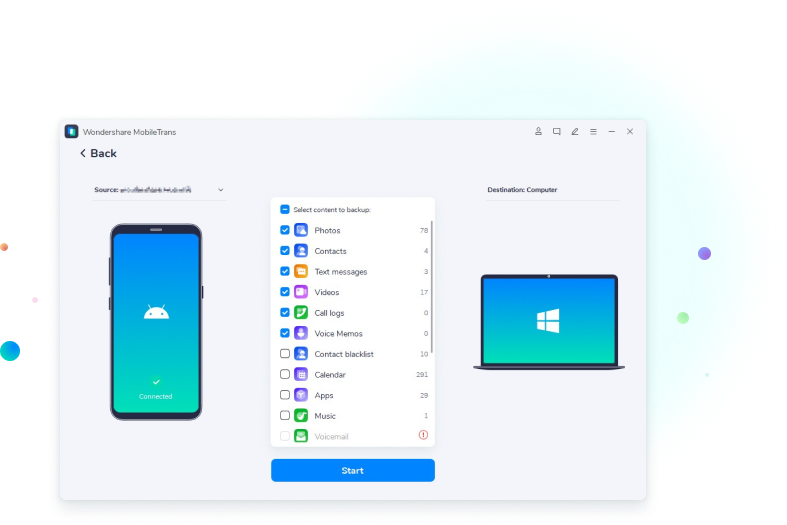
Wondershare MobileTrans est un outil qui est compatible avec différents types d'appareils mobiles et de systèmes d'exploitation. Il permet la sauvegarde et la restauration de plus de 18 types de données des utilisateurs sur leur PC et ces derniers peuvent définir personnellement leurs mots de passe pour crypter les fichiers stockés. Autrement dit, sans la permission de l'utilisateur, personne d'autre ne peut avoir accès aux données stockées.
Pourquoi sauvegarder des données sur votre PC en utilisant MobileTrans ?
Voici quelques raisons de sauvegarder les données sur votre PC :
- Meilleure protection de la vie privée : Vous êtes le seul à avoir accès à vos fichiers.
- Plus d'espace de stockage : Tandis que Google Drive vous offre 15 Go d'espace de stockage gratuit, la sauvegarde sur votre PC vous offre plus d'espace de stockage, jusqu'à 500 Go suivant la capacité du disque dur de votre PC.
- Sécurité renforcée : Les sauvegardes sur PC ne sont pas vulnérables aux hackers et aux logiciels malveillants.
- Pas besoin d'Internet : Vous pouvez sauvegarder et restaurer des fichiers sans Wi-Fi ni données mobiles à partir de votre PC.
Conclusion
En résumé, grâce à un cryptage puissant, Google Drive est un espace de stockage sûr pour vos fichiers et vos données. Toutefois, il ne s'agit pas de la meilleure solution pour les personnes qui gèrent des fichiers privés, puisque Google Drive conserve les clés de cryptage de vos fichiers, par conséquent, il ne s'agit pas d'un espace privé.
Vous pouvez accroître la sécurité de Google Drive en activant l'authentification à deux facteurs et en suivant les autres astuces énoncées dans cet article. Du moment que vous respectez les protocoles de sécurité, vous devriez pouvoir l'utiliser sans problème.




